mysql數據庫現在一種全免費的主流數據庫,下面我來給各位同學介紹Windows 系統安裝配置MySQL 5.6方法,有需要了解的以同學可參考。
安裝MYSQL
截圖時使用的是MySQL 5.5的安裝流程,和5.6沒太大差異。
如下圖提示:
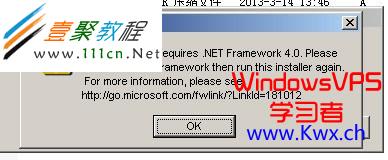
如果沒安裝.Net Framework v4 ,就會有以上錯誤提示。需要按《Microsoft .NET Framework v4.0 安裝教程》安裝這個框架。如果沒有,請省略。
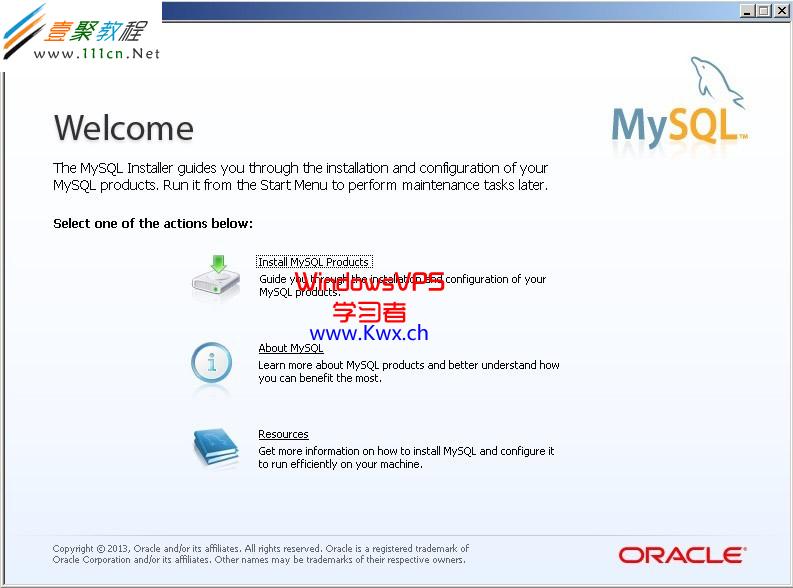
單擊第一項“Install MySQL Products”
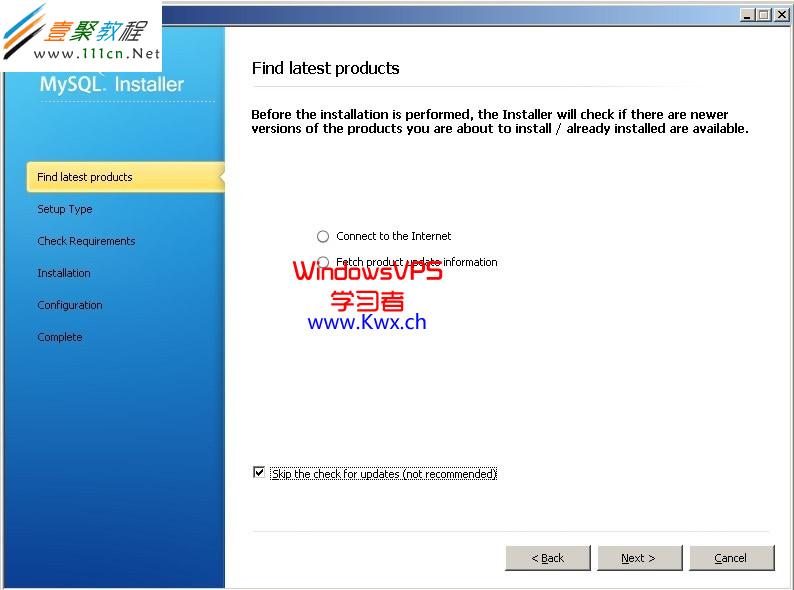
一般勾上“Skip the check for updates”,跳過更新檢查。
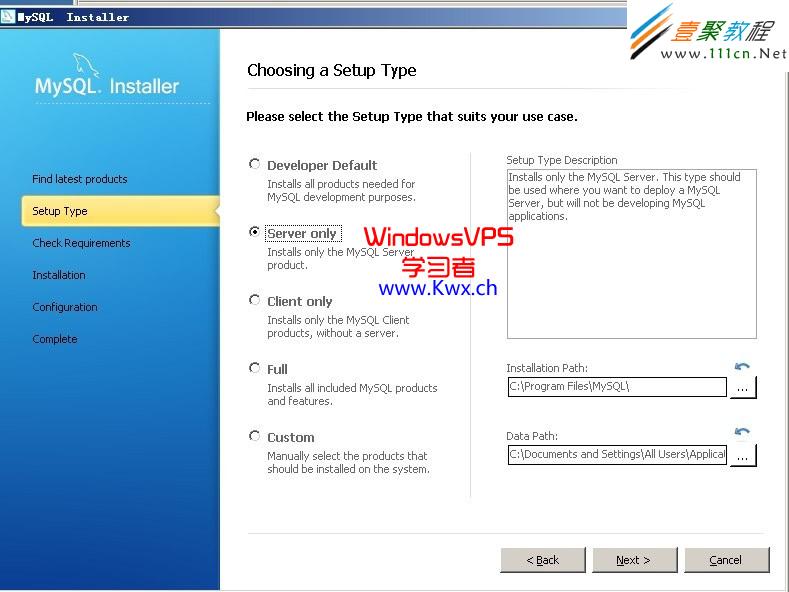
一般安裝Mysql作為普通服務器使用(生產環境),所以選擇“Server only”,路徑請自定義,第一行是MYSQL安裝路徑,第二行是 數據庫存放路徑。
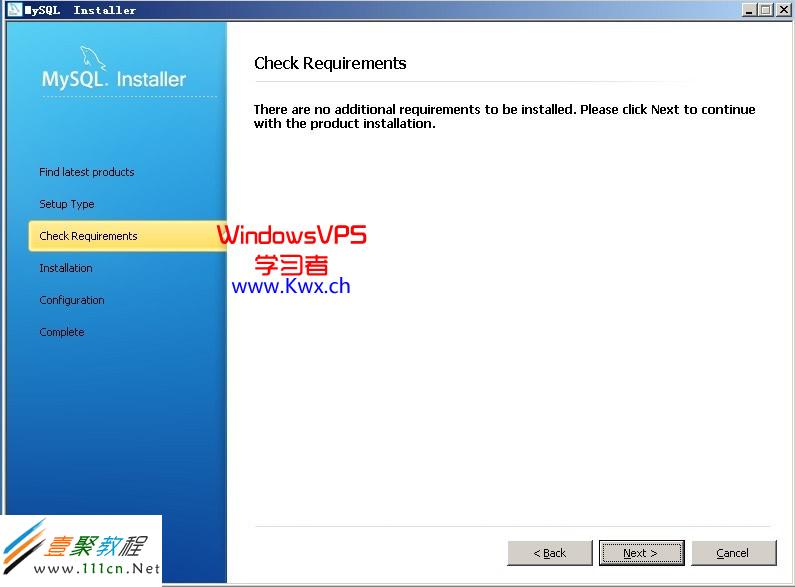
一般沒問題,點next咯。
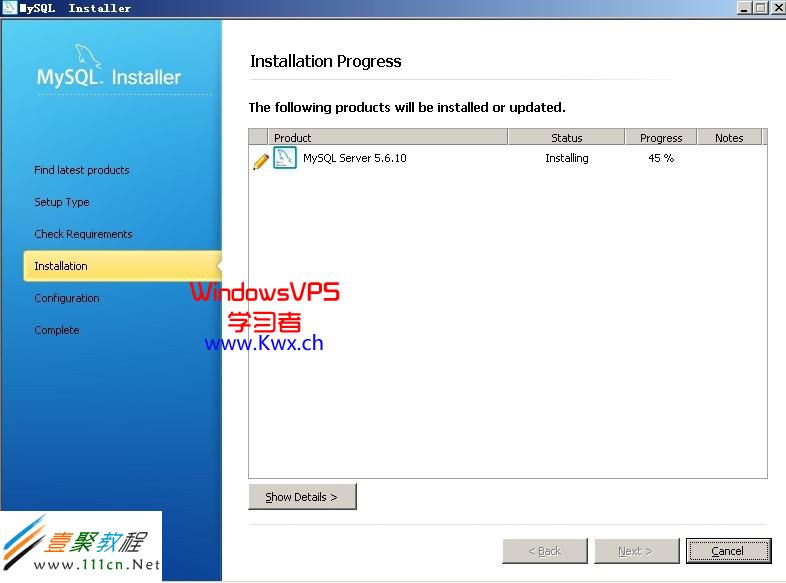
Next,開始安裝
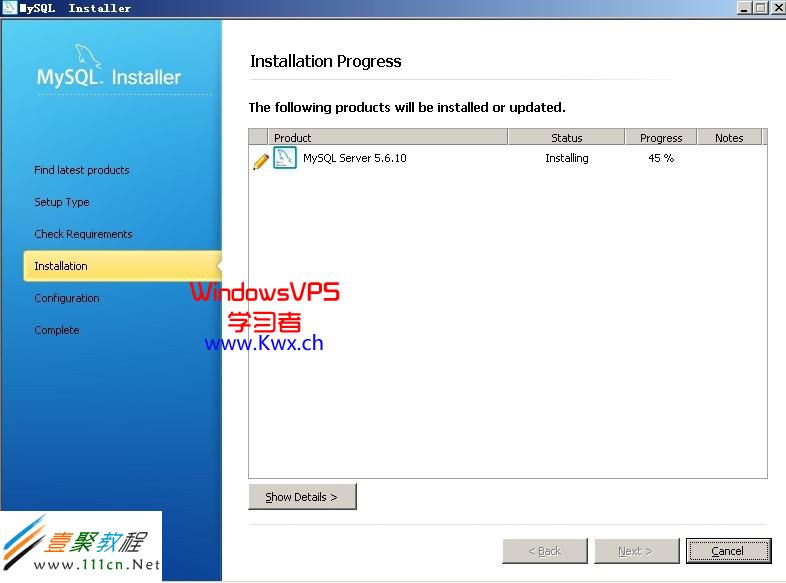
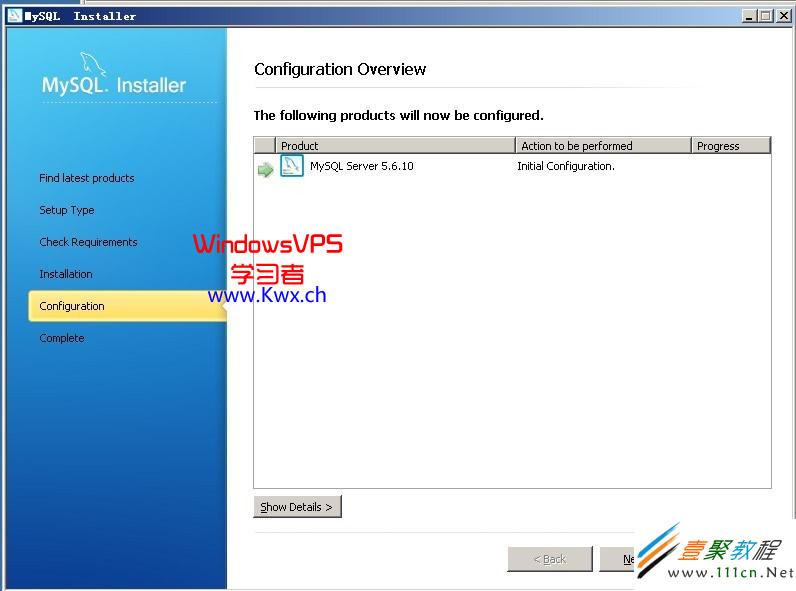
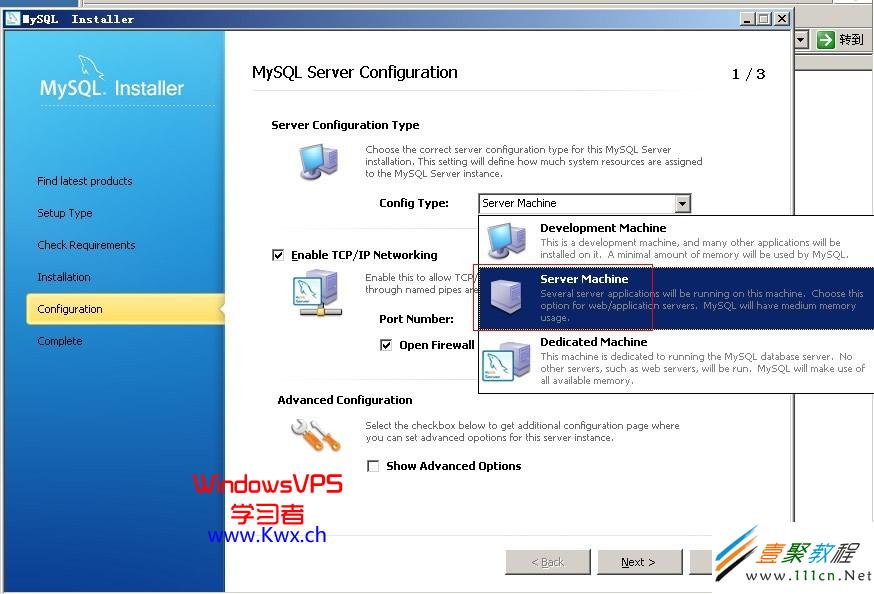 在Config Types,選擇“Server Machine”,再Next。
在Config Types,選擇“Server Machine”,再Next。
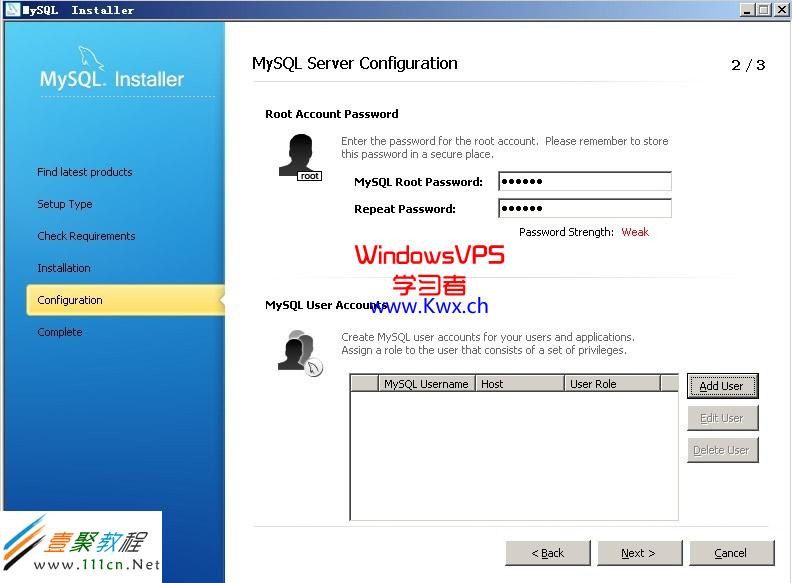
root密碼,很重要,它擁有Mysql的最高權限。下面還可以添加子帳號(附加帳號)
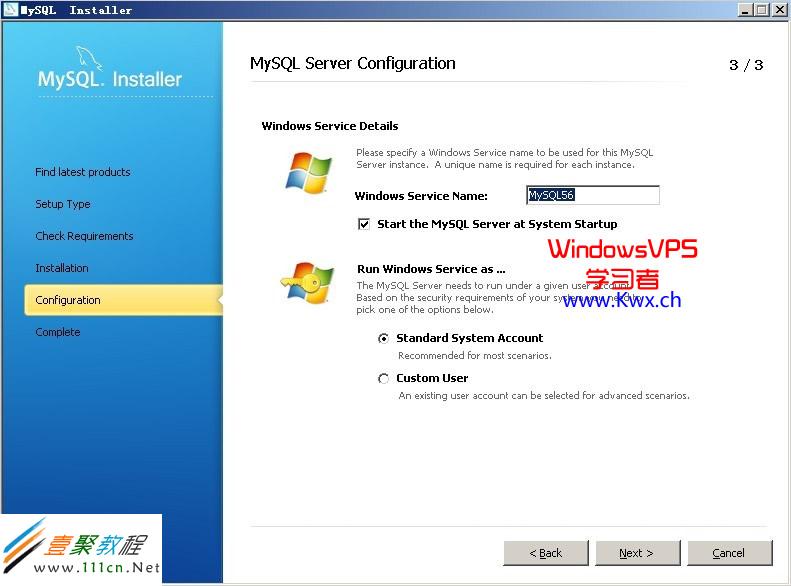
MYSQL服務名,一般保持默認。
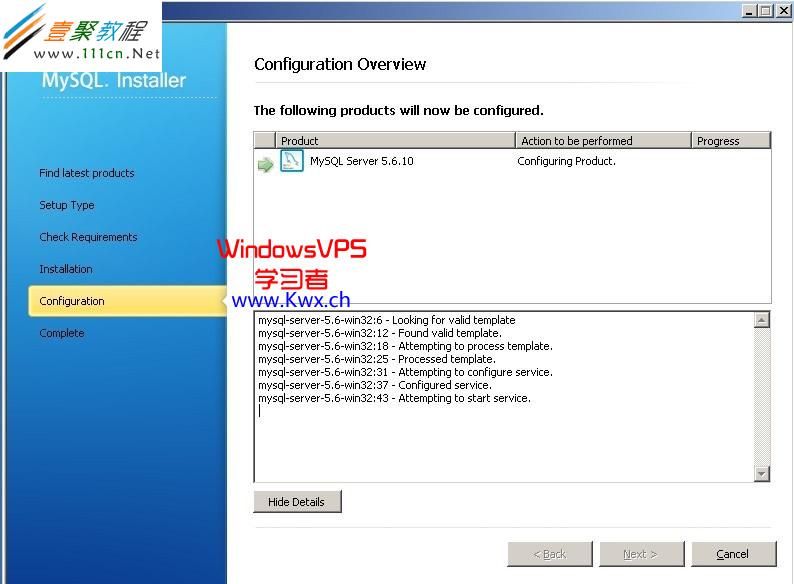 13、安裝完畢
13、安裝完畢
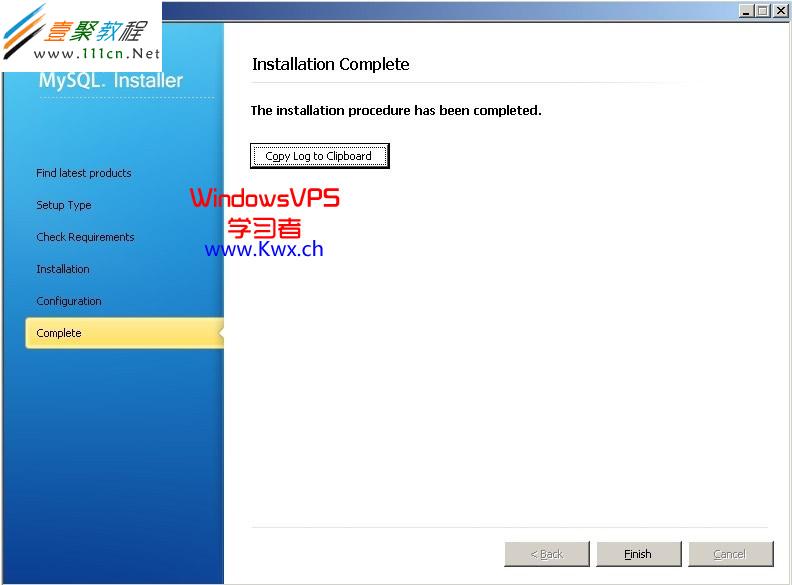
出現以上提示,表示安裝完成了,如果之前安裝好了PHP環境,可以使用phpmyadmin做WEB管理端操作數據庫。
其實MYSQL各個版本的安裝步驟都類似,這個教程適用於大部分MYSQL版本的安裝